เพิ่มหรือแก้ไขการยกเว้นการทำงาน
หน้าต่างข้อความนี้จะยกเว้นพาธแบบเฉพาะ (ไฟล์หรือไดเรกทอรี) สำหรับคอมพิวเตอร์เครื่องนี้
ในการเลือกพาธที่เหมาะสม ให้คลิก ... ในช่อง พาธ เมื่อป้อนด้วยตนเอง ให้ดูเพิ่มเติมที่ ตัวอย่างรูปแบบของการยกเว้น ด้านล่าง |
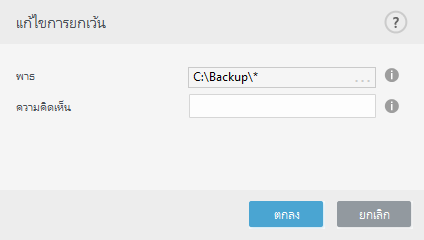
คุณสามารถใช้สัญลักษณ์แทนเพื่อไม่รวมกลุ่มของไฟล์ เครื่องหมายคำถาม (?) แสดงถึงอักขระตัวแปรเดียว โดยที่เครื่องหมายดอกจัน (*) แสดงถึงสตริงตัวแปรตั้งแต่ศูนย์อักขระขึ้นไป
•หากคุณต้องการยกเว้นไฟล์และโฟลเดอร์ย่อยทั้งหมดในโฟลเดอร์ ให้พิมพ์พาธไปยังโฟลเดอร์ และใช้มาสก์ * •หากคุณต้องการยกเว้นเฉพาะไฟล์ doc ให้ใช้มาสก์ *.doc •หากชื่อของไฟล์ที่เรียกใช้ได้มีอักขระจำนวนหนึ่ง (ที่มีอักขระแตกต่างกัน) และคุณทราบเฉพาะอักขระตัวแรก (เช่น "D”) ให้ใช้รูปแบบต่อไปนี้: •C:\Tools\* – พาธต้องจบด้วยเครื่องหมายคั่นหลัง (\) และดอกจัน (*) เพื่อระบุว่าเป็นโฟลเดอร์ และเนื้อหาของโฟลเดอร์ (ไฟล์และโฟลเดอร์ย่อย) ทั้งหมดนั้นจะถูกยกเว้น •C:\Tools\*.* — มีพฤติกรรมเช่นเดียวกับ C:\Tools\* •C:\Tools – โฟลเดอร์ Tools จะไม่ถูกยกเว้น จากมุมมองของเครื่องมือสแกน Tools สามารถเป็นชื่อไฟล์ได้เช่นเดียวกัน •C:\Tools\*.dat – สิ่งนี้จะยกเว้นไฟล์.dat ในโฟลเดอร์ Tools •C:\Tools\sg.dat – นี่จะยกเว้นไฟล์ที่เฉพาะเจาะจงที่อยู่ในพาธนี้เท่านั้น |
คุณสามารถใช้ระบบตัวแปรได้ เช่น %PROGRAMFILES% เพื่อระบุข้อยกเว้นการสแกน •หากไม่ต้องการรวมโฟลเดอร์ Program Files โดยใช้ระบบตัวแปร ให้ใช้พาธ%PROGRAMFILES%\* (จำไว้ว่าให้เพิ่มเครื่องหมายคั่นหลังและดอกจันที่ด้านหลังสุดของพาธ) เมื่อเพิ่มข้อยกเว้น •หากต้องการยกเว้นไฟล์และโฟลเดอร์ทั้งหมดในไดเรกทอรีย่อยของ%PROGRAMFILES% ให้ใช้พาธ %PROGRAMFILES%\Excluded_Directory\* |
การใช้สัญลักษณ์แทนในช่วงกลางของพาธ (ตัวอย่างเช่น C:\Tools\*\Data\file.dat) อาจใช้การได้ แต่ไม่รองรับอย่างเป็นทางการสำหรับการยกเว้นการทำงาน โปรดดูบทความฐานความรู้ ต่อไปนี้สำหรับข้อมูลเพิ่มเติม จะไม่มีข้อกำหนดเพื่อใช้สัญลักษณ์แทนในช่วงกลางของพาธเมื่อใช้ การยกเว้นการตรวจหา |
คำสั่งของการยกเว้น •ไม่มีตัวเลือกเพื่อปรับระดับความสำคัญของการยกเว้นที่ใช้ปุ่มบนสุด/ล่างสุด. •เมื่อใช้กฎที่สามารถใช้ได้ครั้งแรกตรงกับเครื่องมือสแกน กฎที่สามารถใช้ได้ครั้งที่สองจะไม่ได้รับการประเมิน •ยิ่งมีกฎน้อย ประสิทธิภาพการสแกนยิ่งดีขึ้น •หลีกเลี่ยงการสร้างกฎที่ทำพร้อมกัน |
